本日、この wake-mob.jp (わけモブ) サイトを Blogger から Xserver のWordpress へ引っ越ししました。
wake-mob.jp というドメイン名は変わりません。
DNSを移管してから、サーバーも移行しようと思っていたのですが、基本的な WordPress の使い方と、URLのリダイレクトの方法を理解するのに時間が掛かってしまい、本日ようやくレンタルサーバーへの引っ越しが完了したところです。
通常の投稿記事と固定ページ(1ページしかないですが)は、旧URLから301リダイレクト設定してありますので、従来のURLからアクセスできます。
これまで、記事を投稿していなかったのも、この引っ越しに取り組んでいたせいもあります。
今考えてみると、別に引っ越し作業中も記事を投稿すれば良かったと思うのですが、これからデータを丸ごと移行すると思うと、新しい記事を追加する気になれなかった面があります。
プライベートも忙しく、あまり記事を書く時間を捻出できなかったというのもあります。
春になってプライベートの仕事も落ち着き、必要なレンタルサーバーやWordpressの設定も終わったので、これからはゆっくり記事を投稿して行きたいと思います。
引っ越しで苦労したところ
私は、.NET が専門で、Wordpress はよく知りません。
WordPress のセットアップの仕方と、URLのリダイレクトの仕方を調べて覚えるのに、結構苦労しましたね。
プログラマーでも知らんモノは、知らんのです。
まず、入門書を買って使い方を勉強しようとしたのは失敗でした。
今では、ネットの情報で概要だけ掴んで、ローカルPCにWordpressをインストールして、いろいろ使いながら覚えるのが、正解でした。
私の場合、ローカルPC Windows10のHyper-V環境にUbuntuをインストールして、そこにWordpressをインストールして、Bloggerからの移行方法や、リダイレクトのやり方をいろいろ試して見ました。
Bloggerからの移行方法も、リダイレクト設定のやり方もいろいろあるので、一通り試して見て、無料で簡単にできる方法を選択しました。
URLのパーマリンクはどうしてもBloggerと同じにはできないので、リダイレクト設定は必須です。
リダイレクトは旧URLと新URLの変換指令を全てURL単位で登録しなければならないので、手動ではやってられません。
そこで、その部分は簡単なツールプログラムを作って、自動化しました。
私が試したやり方は、そのうち記事に纏めて、このブログで投稿します。
ツールも公開します。
途中、Xserverのメールサポートを受ける必要がありましたが、比較的簡単に解決しました。
追加料金も発生しませんでした。
サーバー引っ越しで気付いたこと
私は、もともと wake-mob.jp を独自ドメインのBloggerで運営していました。
だから、引っ越しでもドメインの変更は必要ありませんでした。
このようにドメインの変更無しに、レンタルサーバーだけ引っ越しをする時の注意点を一つ、伝えて起きたいと思います。
WordPressは決まったドメインの配下にしかインストールできない
これはWordpressの仕様ではありませんが、多くのレンタルサーバーでは、まずサイトを構築するドメイン名を決めてから、Wordpressのインストールを実施するように、サービスが構成されていて、先に仮のドメインにWordpressをインストールして、後からドメインのDNSを設定変更して、サイトの示すサーバーを切り替えるということができません。
業務システムなんかだと、サイトのサーバー名を容易に変更できますが、Webサイトのドメインの場合は、そういうマネはできません。
無料ブログやレンタルサーバー間で、サーバーの引っ越しをする場合は、まずドメインの示すサーバーを切り替えてから、Wordpressをインストールし、記事のデータ移行をして、リダイレクト設定をする、という手順で進める必要があります。
つまり、普通はドメインのDNSを切り替えてから、記事のリダイレクト設定を終えるまで、サイトへのアクセスは一時的に中断されてしまうという事になります。
私も今回、中断無しでやるつもりだったのですが、15時間ほどサイトへのアクセスが中断されてしまいました。
ただ、Xserver の場合は、「WordPress簡単移行」という機能が提供されていて、比較的簡単にデータ移行できるようです。
工夫次第で、ほとんど中断の無いサーバー移行ができるようです。
Blogger から Xserver のWordpress へのサーバー移行手順の概要
やり方を簡単に説明すると、
手順1
第1に、使用しているドメインをXserverへ移管して起きます。時間がかかるので、データ移行の1週間ぐらい前に、先に済ませます。
手順2
次に Xserver レンタルサーバーで適当なサーバーを契約します。ドメイン名やサーバーIDは何でも良いです。
手順3
次に、その契約したサーバーにWordpressをインストールして、投稿記事のデータ移行も済ませます。
手順4
次に、ドメインのDNSの設定を、契約したサーバーへ変更します。
このとき、SSLの設定も行なっておきます。
この時点で、Xserverのファイルマネージャで契約サーバーの中身を確認すると、サーバーID名とドメイン名の二つのフォルダーができています。
手順5
Xserver サーバーパネルから「WordPress簡単移行」を起動し、サーバーID名のサーバーからドメイン名サーバーへWordpressのデータを全て移行します。
この時点で、同じWordpressブログが、二つ存在する状態になります。
ブラウザからドメイン名URLと、サーバーID名URLで、それぞれのブログを見ると、同じモノが二つ見る事ができます。
手順6
この状態で、Xserver サーバーパネルからドメイン名サーバーを初期化すると、ドメイン名サーバーへは事実上アクセスできなくなります。
これでサイトの引っ越しは完了です。
ボトルネック
リダイレクト設定にかかる時間だけ、旧URLからブログが閲覧できなくなります。
ここを短時間で実施できるようにしてやると、ほとんど中断時間の無い引っ越しが可能になります。
私は、このリダイレクト設定を簡単にするツールを作りました。
簡単なコマンドツールです。
後日公開します。
WordPressは初めて
WordPress使うのは初めてですが、Bloggerよりデザインも綺麗、機能も豊富で、大半の人がWordpressでブログ運営する理由が理解できますね。
私もまだWordpressの使い方が充分に分かっていませんが、使いながら覚えていこうと思います。
以前も表明しましたが、自分の意見などは他のサイトで発信する事にしておりまして、このブログはユーザーの便益を意識した「お役立ち情報」に特化した商用ブログとして運営していく方針です。
今後ともよろしくお願いします。
/
続報:BloggerからWordpressへの移行方法を公開
今回、私が採用した、独自ドメインのBloggerからWordpressへの引っ越しの方法を、以下の記事に纏めました。
レンタルサーバーやドメインの契約料以外は、全て無料で行う事かできます。
ぜひ、ご参照ください